- লেখক Jason Gerald [email protected].
- Public 2024-01-15 08:10.
- সর্বশেষ পরিবর্তিত 2025-01-23 12:07.
এই উইকিহাউ আপনাকে শেখায় কিভাবে ফায়ারফক্স ব্রাউজার সেটিংসের মাধ্যমে প্রক্সি সার্ভারের সাথে সংযোগ স্থাপন করতে হয়। আপনি ফায়ারফক্স অ্যাপের মোবাইল সংস্করণে এই প্রক্রিয়াটি অনুসরণ করতে পারবেন না।
ধাপ
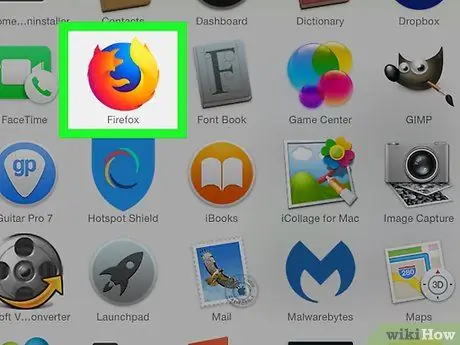
ধাপ 1. ফায়ারফক্স খুলুন।
অ্যাপ আইকনটি দেখতে কমলা শিয়াল দ্বারা বেষ্টিত একটি নীল গ্লোবের মতো।

পদক্ষেপ 2. বোতামটি ক্লিক করুন।
এটি ফায়ারফক্স উইন্ডোর উপরের ডানদিকে অবস্থিত। এর পরে, একটি ড্রপ-ডাউন মেনু প্রদর্শিত হবে।
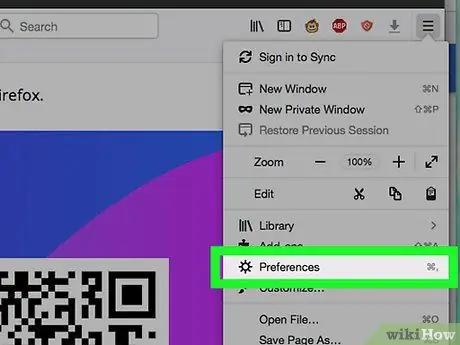
ধাপ 3. বিকল্পগুলিতে ক্লিক করুন।
এটি ড্রপ-ডাউন মেনুর মাঝখানে। এর পরে, সেটিংস পৃষ্ঠাটি খুলবে।
ম্যাক বা লিনাক্স কম্পিউটারে, "ক্লিক করুন পছন্দ ”.
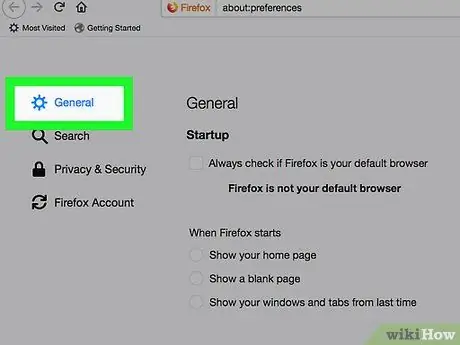
ধাপ 4. সাধারণ ক্লিক করুন।
এই ট্যাবটি ফায়ারফক্স উইন্ডোর বাম দিকে।
যদি এই ট্যাবটি নীল হয়, ট্যাবটি " সাধারণ "প্রদর্শিত হয়েছে।
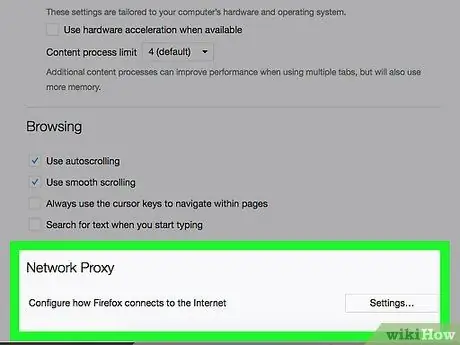
পদক্ষেপ 5. "নেটওয়ার্ক প্রক্সি" বিভাগে স্ক্রোল করুন।
এই বিভাগটি ফায়ারফক্স পৃষ্ঠার শেষে।
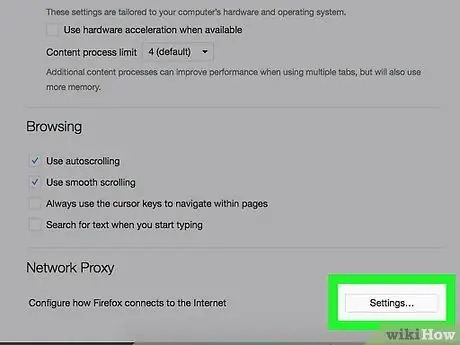
ধাপ 6. সেটিংস ক্লিক করুন…।
এটি পৃষ্ঠার একেবারে ডানদিকে। এর পরে, "প্রক্সি সেটিংস" উইন্ডোটি খোলা হবে।
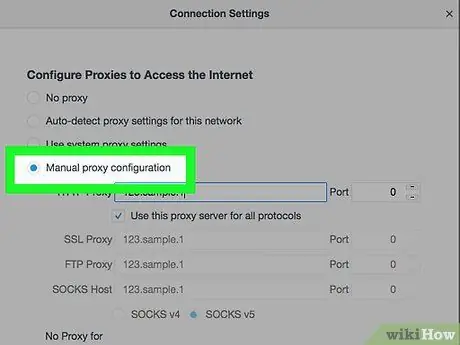
ধাপ 7. "ম্যানুয়াল প্রক্সি কনফিগারেশন" বাক্সটি চেক করুন।
এটা জানালার শীর্ষে।
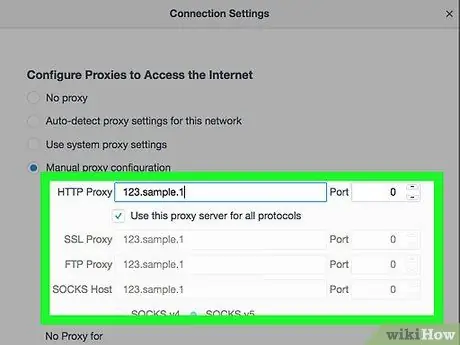
ধাপ 8. প্রক্সি তথ্য লিখুন।
আপনাকে নিম্নলিখিত ক্ষেত্রগুলি পূরণ করতে হবে:
- “ হাইপারটেক্সট ট্রান্সফার প্রটোকল প্রক্সি ” - আপনি যে প্রক্সি সার্ভারটি ব্যবহার করতে চান তার IP ঠিকানা লিখুন।
- “ বন্দর ” - এই ক্ষেত্রে সার্ভার পোর্ট নম্বর লিখুন।
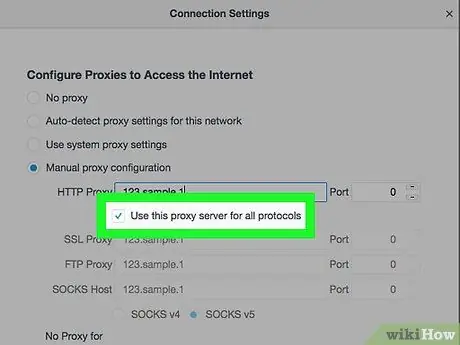
ধাপ 9. "সমস্ত সার্ভার প্রোটোকলের জন্য এই প্রক্সি সার্ভার ব্যবহার করুন" বাক্সটি চেক করুন।
এই বাক্সটি "HTTP প্রক্সি" কলামের ঠিক নিচে।
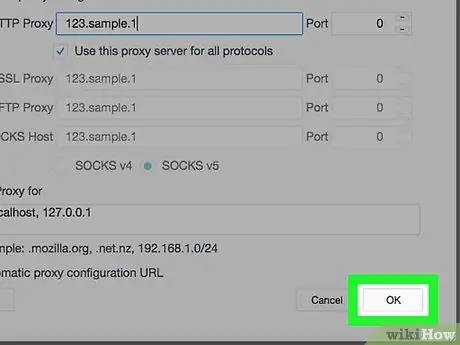
ধাপ 10. ঠিক আছে ক্লিক করুন।
এটা জানালার নীচে। এর পরে, সেটিংস সংরক্ষণ করা হবে।






